Comment activer les pilotes de pavés tactiles de précision de Microsoft sur votre ordinateur portable

Microsoft tente d'améliorer l'expérience des pavés tactiles sur les ordinateurs portables Windows 10. Les ordinateurs portables dotés de «pavés tactiles de précision» sont optimisés par Microsoft, prennent en charge les gestes standard et peuvent être configurés à partir de l'application Paramètres. Malheureusement, les fabricants de PC peuvent choisir de ne pas utiliser les pavés tactiles de précision. Maintenant, il existe un moyen d'installer les pilotes Precision Touchpad même sur les ordinateurs portables qui ne sont pas livrés avec eux.
Nous l'avons testé sur un HP Spectre x360 de 13 pouces (modèle 2015) et sur un Dell Inspiron 14z de 14 pouces (2012 modèle). Il a non seulement fonctionné sur les deux ordinateurs portables, mais il a également fait en sorte que les pavés tactiles se sentent beaucoup mieux. Lors du CES 2017, un représentant de HP nous a dit que HP cherchait à permettre aux utilisateurs de choisir entre le traitement du pavé tactile en tant que pavé tactile de précision et l'utilisation des pilotes fournis par le fabricant. On dirait que c'est maintenant possible - officieusement, au moins.
Mise à jour : La mise à jour de Fall Creators a cassé ce tweak sur les deux ordinateurs portables sur lesquels nous l'avons essayé. Nous avons eu quelques problèmes en cliquant et alors nos pavés tactiles cesseraient de répondre peu après le démarrage. Nous ne recommandons pas d'effectuer ce réglage pour le moment. Si vous l'avez déjà fait, nous vous recommandons de vous rendre dans Panneau de configuration> Désinstaller un programme et de désinstaller les pilotes Synaptics ou ELAN qui apparaissent ici. Ensuite, rendez-vous sur le site Web du fabricant de votre ordinateur portable, trouvez la page du produit correspondant à votre ordinateur portable spécifique et téléchargez les derniers pilotes du pavé tactile de votre matériel. Installez-les et ils doivent remplacer les pilotes Precision Touchpad précédemment installés, en rétablissant le pavé tactile de votre ordinateur portable à ses pilotes d'origine.
Fonctionnement
CONNEXE: Qu'est-ce qu'un "pavé tactile de précision" sur les PC Windows?
Cela fonctionne parce que, Precision Touchpad ou non-Touchpad Touchpad, les ordinateurs portables ont généralement le même matériel sous-jacent. Le pavé tactile est généralement fabriqué par une société nommée Synaptics ou ELAN, et les fabricants choisissent soit d'utiliser la norme Precision Touchpad de Microsoft soit les pilotes et les outils de configuration personnalisés.
Maintenant, il est possible d'installer simplement les pilotes Precision Touchpad de Microsoft sur de nombreux PC portables. , ce qui fait que Windows traite le pavé tactile comme un pavé tactile de précision. Cela ne fonctionnera pas sur tous les ordinateurs portables. Vous pouvez rencontrer des problèmes sur certains ordinateurs portables; Cela dépend du matériel.
Beaucoup de gens pensent que le mouvement général et la sensibilité de l'expérience Touchpad sur mesure de Microsoft sont meilleurs que ceux des pilotes Synaptics ou ELAN standard
Vérifiez si vous avez déjà un pavé tactile de précision
Vous pouvez vérifier si les pilotes Precision Touchpad sont déjà installés sur votre PC Windows 10 en accédant à Paramètres> Appareils> Pavé tactile. Si vous voyez le texte "Votre PC a un pavé tactile de précision", vous utilisez déjà un PC avec un pavé tactile de précision. Cela signifie que vous avez déjà les pilotes, donc vous n'avez rien à faire. Même si votre pavé tactile ne vous fait pas du bien, c'est un problème avec le matériel, pas avec les pilotes.
Si vous ne voyez pas "Votre PC a un pavé tactile de précision", comme sur la capture d'écran ci-dessous avoir les pilotes Precision Touchpad installés. Vous pouvez améliorer la réactivité de votre touchpad en installant les pilotes Precision Touchpad en suivant les instructions ci-dessous:
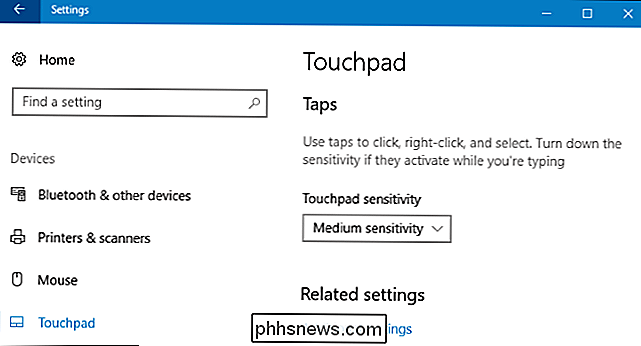
Préparez une souris physique, juste au cas où
Nous vous recommandons d'avoir une souris physique prête au cas où. Vous n'en aurez probablement pas besoin, mais nous avons vu des rapports indiquant que ce processus peut temporairement arrêter le fonctionnement du pavé tactile lorsque vous changez ses pilotes sur la lame Razer et peut-être sur d'autres ordinateurs portables. Une souris USB ou Bluetooth fonctionnera. Assurez-vous simplement d'avoir quelque chose à utiliser au cas où votre pavé tactile ne fonctionnerait plus. Bien sûr, vous pouvez toujours naviguer sur votre ordinateur avec votre clavier ou même un écran tactile, s'il en a un.
Téléchargez les pilotes du TouchPad Precision pour votre PC
Vous aurez besoin d'un ensemble différent de pilotes Precision Touchpad en fonction de si votre PC utilise un pavé tactile Synaptics ou un clavier fabriqué par ELAN. Vous pouvez vérifier depuis le Gestionnaire de périphériques.
Pour l'ouvrir, faites un clic droit sur le menu Démarrer et sélectionnez la commande "Gestionnaire de périphériques"
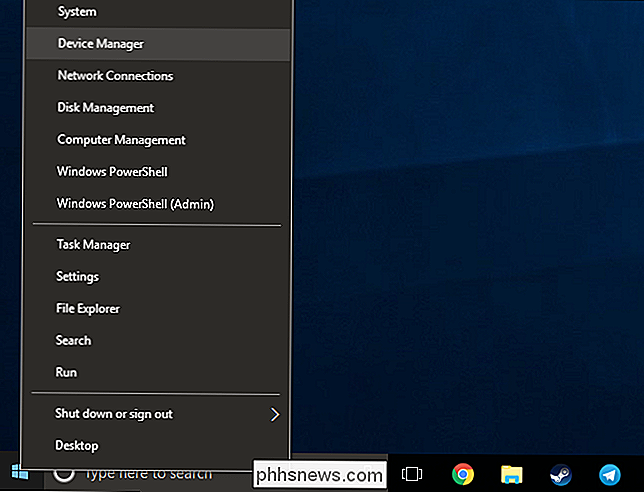
Développez la catégorie "Souris et autres options de pointage". Vérifiez si vous disposez d'un périphérique d'entrée "Synaptics" ou "ELAN". Si le nom du pavé tactile dans le Gestionnaire de périphériques ne vous donne pas d'indication, double-cliquez sur le périphérique pour ouvrir sa fenêtre de propriétés et vérifier le fabricant répertorié. Ici, nous pouvons voir qu'un périphérique étiqueté simplement "Dell Touchpad" est en fait un périphérique d'entrée Synaptics.
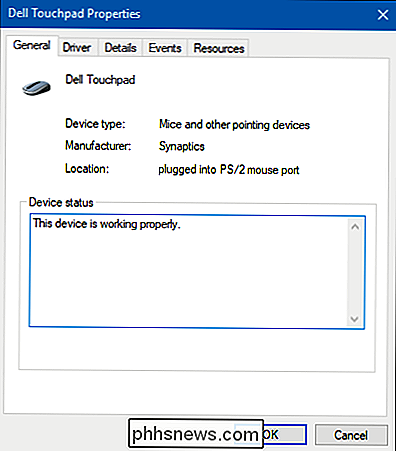
Si vous disposez d'un périphérique "Synaptics", téléchargez le package du pilote Synaptics auprès de Lenovo. Si vous disposez d'un périphérique "ELAN", téléchargez le pilote ELAN depuis Softpedia
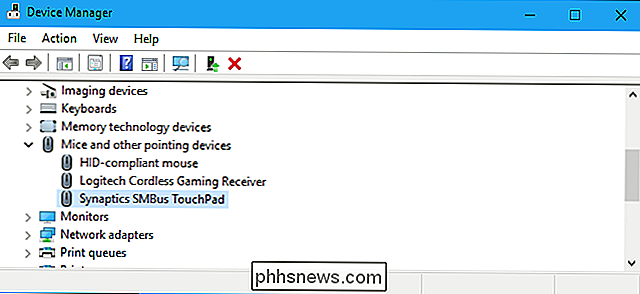
Après avoir téléchargé les pilotes, extrayez-les dans un répertoire temporaire sur votre PC
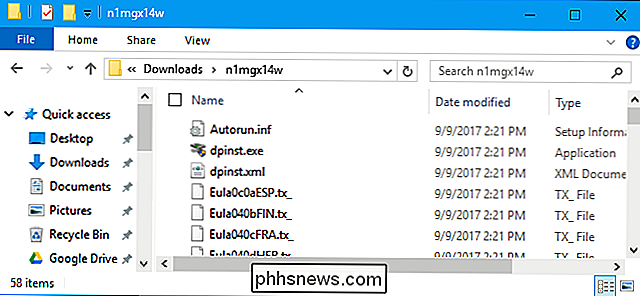
Comment installer les pilotes Precision Touchpad
Ce processus consiste à remplacer les pilotes de votre pavé tactile, et devrait être assez simple. Cependant, nous vous recommandons de faire attention lorsque vous utilisez le Gestionnaire de périphériques. Si vous suivez attentivement les instructions ci-dessous, vous ne devriez avoir aucun problème. Même si ce processus casse votre pavé tactile ou provoque d'autres problèmes, vous pourrez réinstaller les pilotes du pavé tactile à partir du site Web de votre fabricant pour résoudre les problèmes.
CONNEXION: Comment utiliser la restauration du système sous Windows 7, 8 et 10
Vous pouvez également créer un point de restauration du système afin de pouvoir facilement revenir à vos anciens pilotes si nécessaire. Suivez les instructions de notre Guide de restauration du système pour créer un nouveau point de restauration, puis installez les nouveaux pilotes en suivant la technique que nous allons vous montrer.
Pour commencer, faites un clic droit sur le pavé tactile Synaptics ou ELAN Cliquez sur la catégorie "Souris et autres périphériques de pointage" dans le Gestionnaire de périphériques, puis sélectionnez la commande "Mettre à jour le pilote"
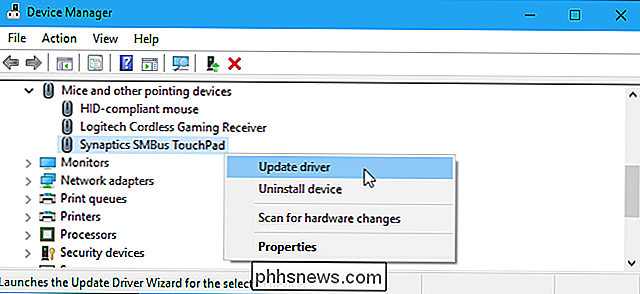
Cliquez sur l'option "Parcourir mon ordinateur pour le pilote". Choisissez dans la liste des pilotes disponibles sur mon ordinateur.

Sur la page suivante, cliquez sur le bouton "Disque fourni" dans le coin inférieur droit de la fenêtre.
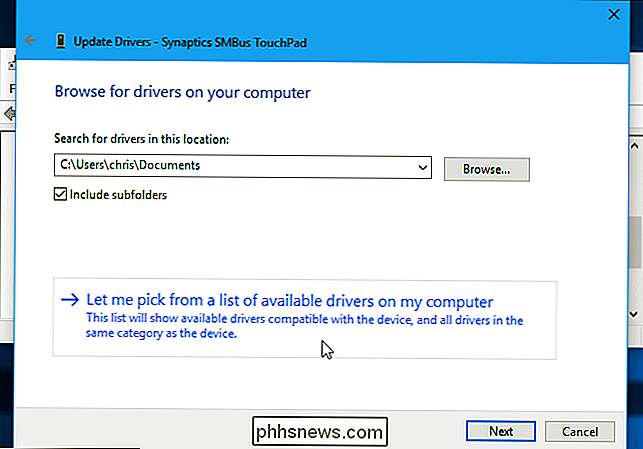
Dans la fenêtre "Installer à partir du disque" , cliquez sur le bouton "Parcourir"
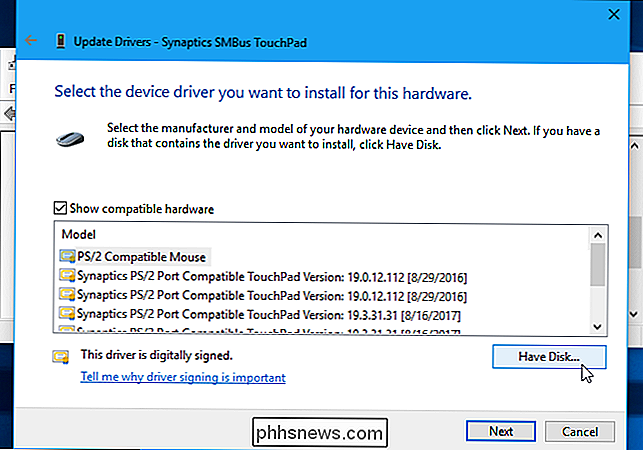
Accédez au dossier temporaire où vous avez extrait les pilotes Synaptics ou ELAN Precision Touchpad

Sélectionnez le fichier "Autorun.inf" dans ce dossier, puis cliquez sur le bouton "Ouvrir" . Cliquez ensuite sur "OK"
Sélectionnez l'option "Synaptics Pointing Device" ou "ELAN Pointing Device" dans la liste des modèles, puis cliquez sur le bouton "Next"
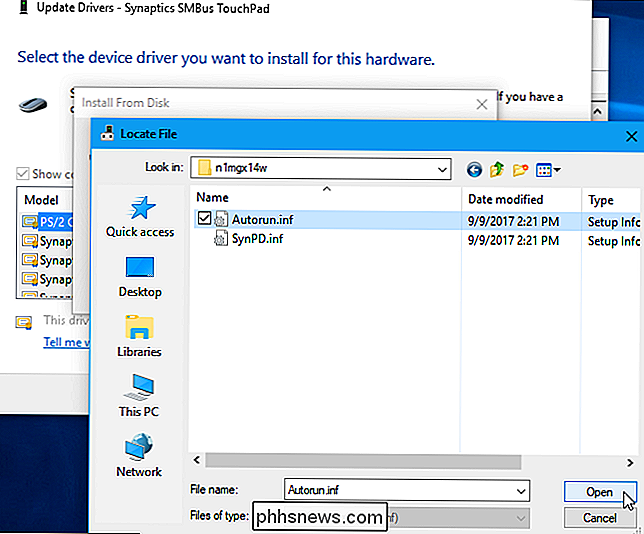
Vous verrez un message d'avertissement indiquant que Windows ne peut pas vérifier que le pilote est compatible avec votre matériel. C'est normal. Pour continuer avec le processus et voir comment les pilotes Precision Touchpad fonctionnent sur votre ordinateur portable, cliquez sur le bouton "Oui".
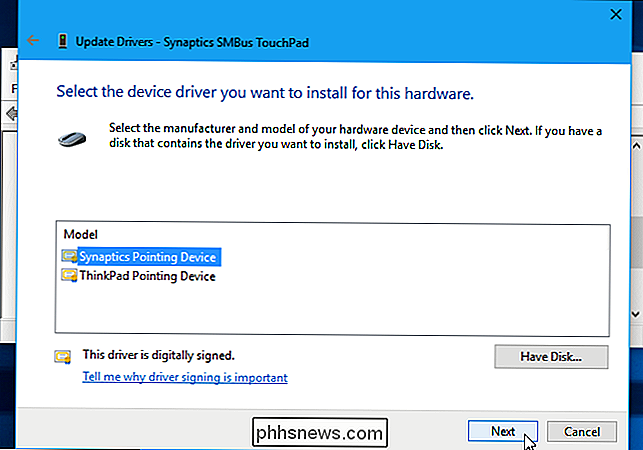
Windows installe automatiquement le pilote. Redémarrez votre PC une fois le processus terminé pour activer vos nouveaux pilotes Precision Touchpad
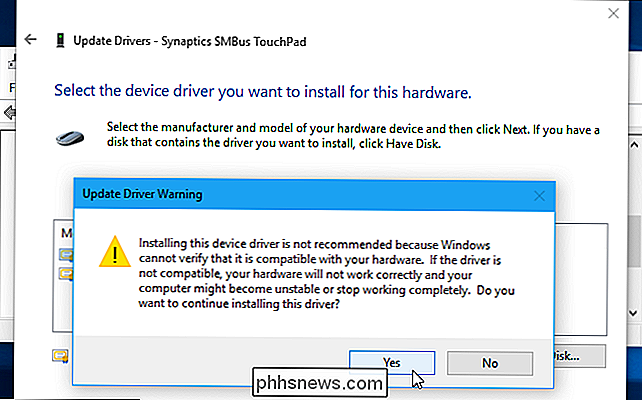
Comment vous assurer que les pilotes sont installés
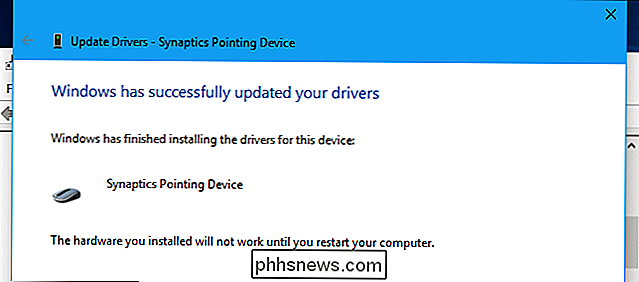
Lorsque tout est terminé, vous pouvez vous rendre dans Paramètres> Périphériques> Pavé tactile. Vous devriez voir les mots «Votre PC a un pavé tactile de précision», ce qui indique que les pilotes du pavé tactile de précision fonctionnent.
Conseils de dépannage
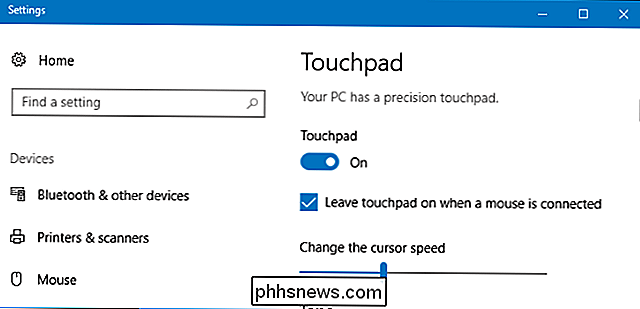
Sur la lame Razer et peut-être d'autres ordinateurs portables, le pavé tactile de l'ordinateur portable s'arrêtera de fonctionner après le redémarrage du PC. l'installation des pilotes Precision Touchpad. Vous pouvez résoudre ce problème en recherchant les pilotes Precision Touchpad mis à jour
Pour cela, revenez dans le Gestionnaire de périphériques, cliquez avec le bouton droit sur votre périphérique Touchpad, puis sélectionnez "Mettre à jour le pilote". Dans la fenêtre "Comment voulez-vous rechercher les pilotes?" Qui s'affiche, cliquez sur "Rechercher automatiquement le pilote mis à jour" pour télécharger les derniers pilotes Precision Touchpad disponibles pour Microsoft.
Sur les ordinateurs portables Razer Blade, le pavé tactile fonctionnant après que le PC entre en veille, aussi. Selon dustytouch on Reddit, vous pouvez corriger ce problème en réduisant la taille de votre pilote Precision Touchpad.
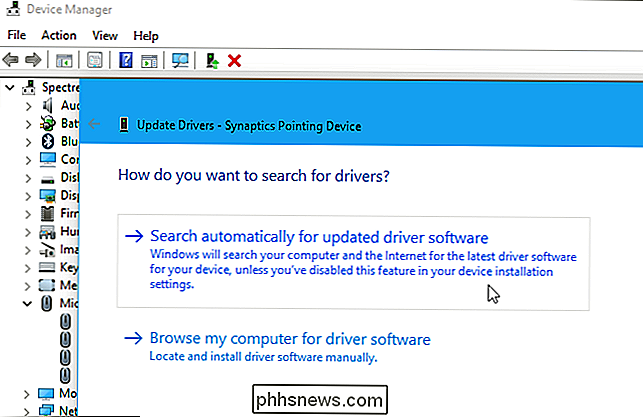
Le fil Reddit original où cette astuce a été publiée en ligne est un excellent endroit pour trouver plus de conseils de dépannage et des rapports sur si cette technique fonctionne sur votre modèle spécifique de portable.
Comment revenir aux pilotes tactiles originaux de votre ordinateur portable
Si vous rencontrez des problèmes avec votre pavé tactile et que vous préférez utiliser les pilotes du pavé tactile standard, rendez-vous sur le site Web du fabricant de votre ordinateur portable. Trouvez la page de téléchargement de votre modèle d'ordinateur portable, téléchargez les pilotes du pavé tactile et installez-les. Le package du pilote du fabricant remplacera les pilotes Precision Touchpad que vous avez installés avec les pilotes du fabricant d'origine. Ou, si vous avez pris l'étape de création d'un point de restauration du système, vous pouvez restaurer à ce point. Gardez à l'esprit que la restauration à un point particulier annulera d'autres modifications majeures - comme les installations de pilotes et d'applications - que vous avez faites depuis la création de ce point.
Cette astuce a d'abord été publiée sur Reddit. Merci, utilisateur Reddit 961955197!

Que signifient les emoji à côté de mes amis Snapchat?
À Côté de vos amis Snapchat, vous verrez de petits emoji. Chacun de ces emoji a une signification particulière. Regardons ce qu'ils sont. Cette personne est votre meilleure amie. Vous leur envoyez plus de Snaps que n'importe qui d'autre et ils vous envoient plus de Snaps que quiconque. Vous avez été # 1 meilleurs amis avec cette personne pendant deux semaines d'affilée.

Comment utiliser et personnaliser le Windows 10 Action Center
Avec Action Center, Windows 10 fournit enfin un emplacement central pour les notifications et les actions rapides à réaliser. Voici comment l'utiliser et le personnaliser: CONNEXION: Comment personnaliser la barre des tâches sous Windows 10 Pendant longtemps, les notifications dans Windows ont été plutôt une blague.



